【Metabase】初期設定からPostgreSQL接続まで
目的
Metabaseをインストール後に初回ログインからPostgreSQLへの接続までの手順を残します。
インストールまでは以下の記事に記載してあります。
Step1 : ユーザ登録
今回はMetabaseがインストールされている端末上で作業する例で記載します。Chromeなどのブラウザを立ち上げて、http://localhost:3000/setupへアクセスすると、以下のような画面が現れますので、「開始しましょう」をクリックします。
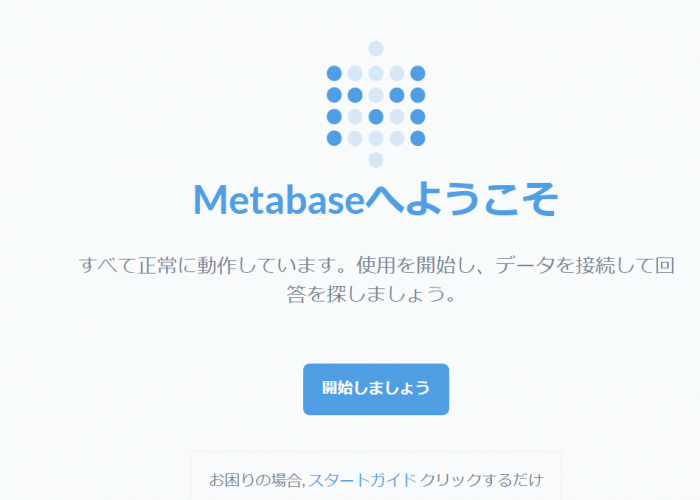
次に管理者ユーザのアカウント情報を入力する画面が現れますので、必要事項を埋めます。ここで、メールアドレスも必須項目となっていますので注意してください。実際にメールを飛ばして認証などを行うわけではないので、一旦適当なものを入れておいても次に進むことはできます。
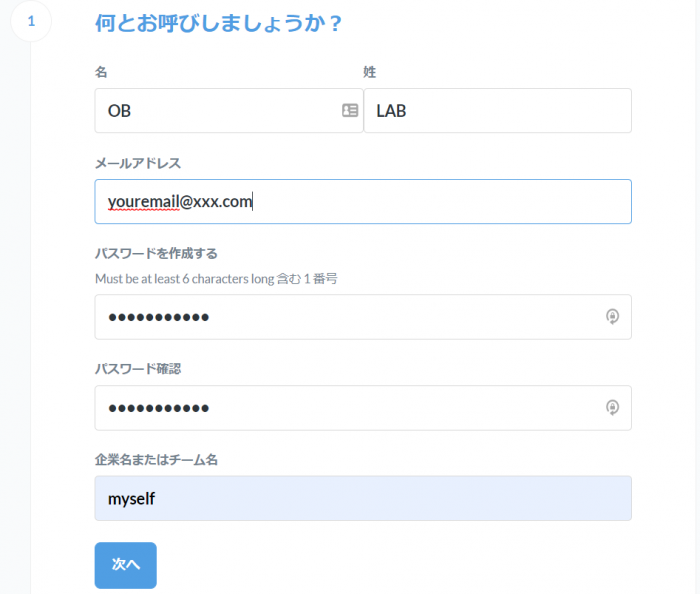
Step2 : PostgreSQL接続
「次に」を押すと以下のようなデータ追加の選択が現れます。今回はPostgreSQLとの接続を試すので、PostgreSQLを選択します。
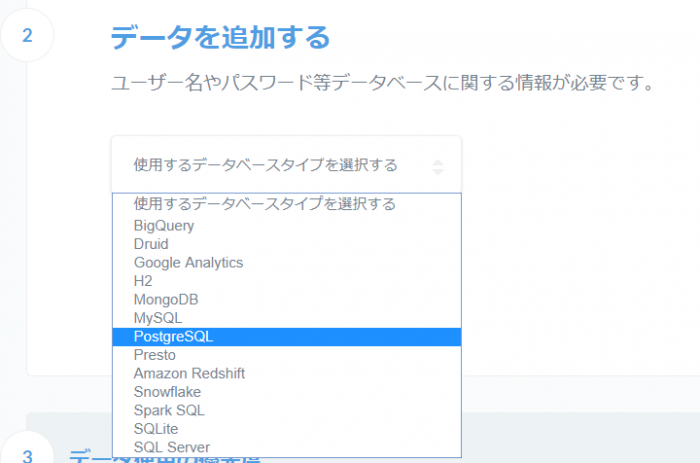
次に接続情報を入力します。
【名前】の欄は自分の好きな接続名称を決めて入れれば大丈夫です。【ホスト】、【ポート】、【データベース名】、【データベースユーザ名】、【データベースパスワード】は自分の環境に合わせて適切な情報を入力します。
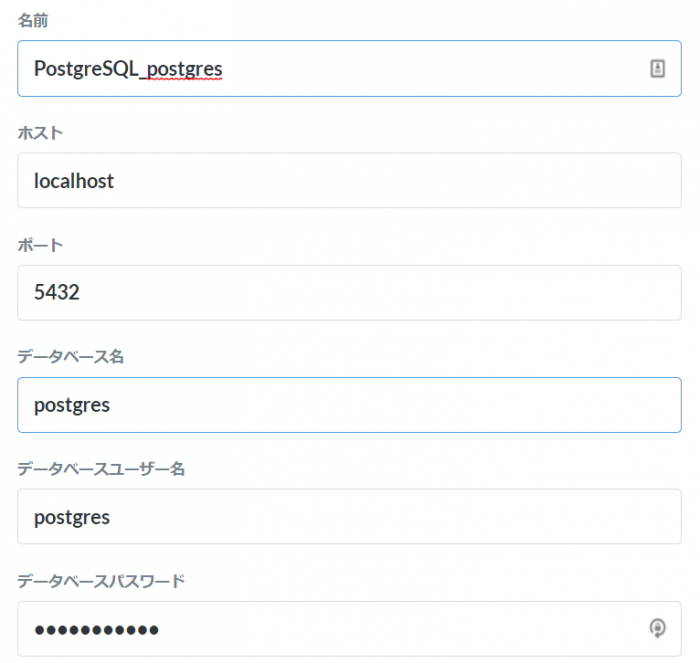
オプション類は今回はすべてデフォルトのままで「次へ」をクリックします。
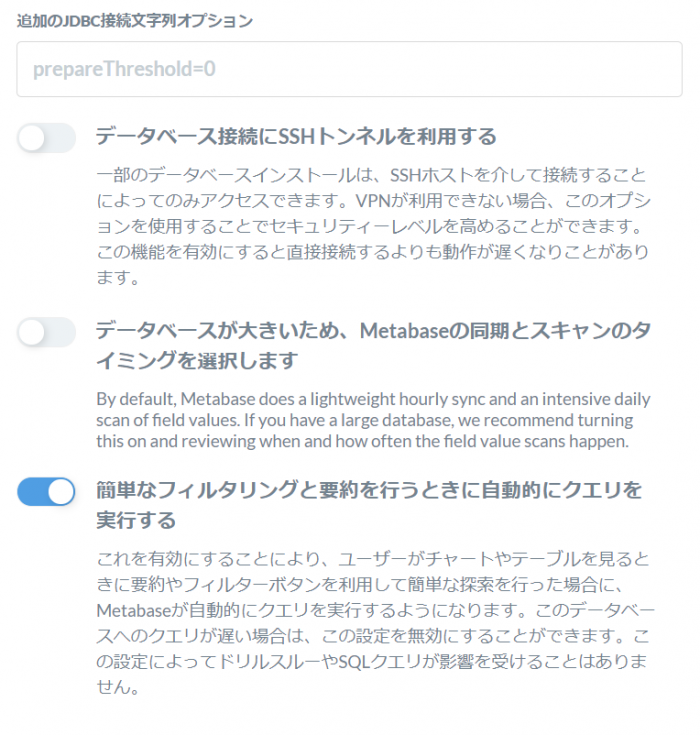
データ使用の優先度については、同意でも同意しないでも次へ進めます。
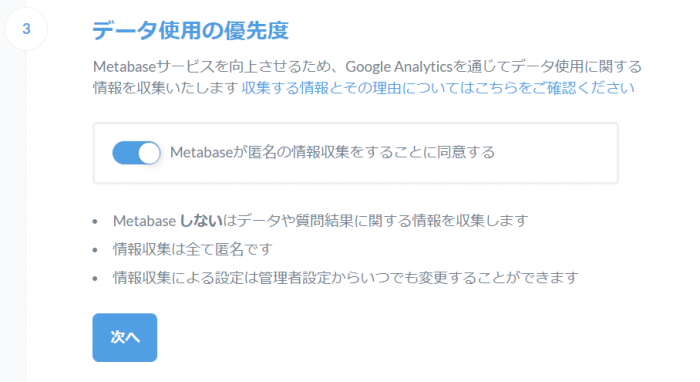
準備ができました!という画面が出たら「Metabaseを使い始める」をクリックします。Metabaseからのニュースレターを受け取りたい場合は購読するを選べば良さそうですが、今回はスルーしました。
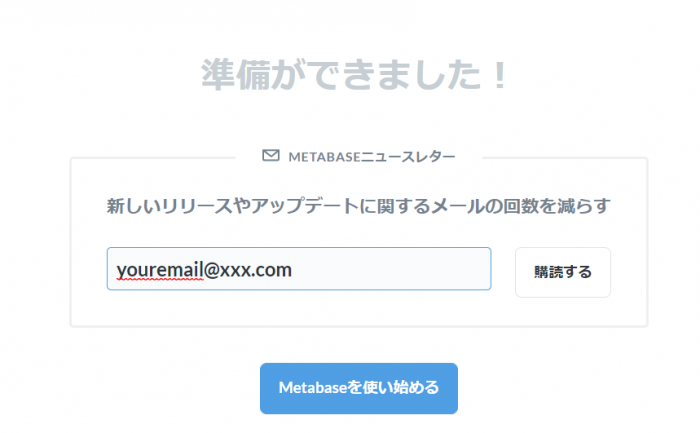
Step3 : PostgreSQLデータの確認
「Metabaseを使い始める」をクリックすると、MetabaseのHome画面へ遷移します。Home画面の左下に先ほど接続したデータベースらしきものが出てきます。これをクリックします。
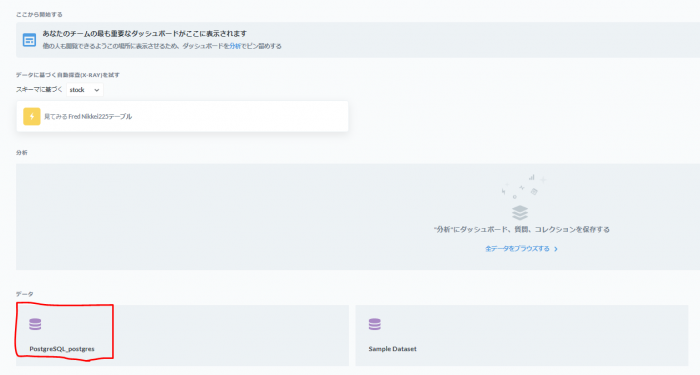
すると、スキーマやテーブルが選択できますので、表示したいオブジェクトをポチポチと選んでいくと、以下のようにデータを見ることができました。
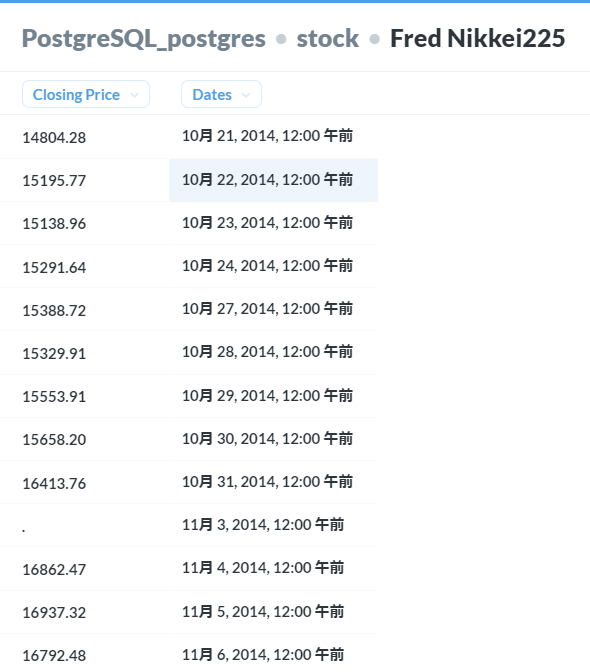
まとめ
MetabaseとPostgreSQLの接続はすんなりいきました。結構相性がいいのかもしれないです。Oracle 18c XEなども今後試してみます。
